對於迷因、梗圖製作者來說,手工去背永遠是一件麻煩的事情,若一個手滑,都有可能不小心讓圖片東缺一塊、西缺一塊;為了讓更多使用者能更簡單、更容易進行圖片、照片修改與創作; Adobe 於線上工具方面,可說是付出了不少努力,像是推出了 Adobe Photoshop 網頁版、PDF 免費簽署等。
本篇,瓦特將介紹 Adobe 「免費版」線上去背工具使用方式,並實際體驗看看該網站的去背效果!
Adobe Creative Cloud Express 介紹
其實 Adobe 官方線上去背工具並非近期才有,該工具原本屬於付費版服務之一,但現已開放為免費使用,只要使用者有註冊 Adobe 會員,即使是免費會員,都能輕鬆完成圖片去背,還可更一步上字幕、修改背景等等。
▉ Adobe 官方 Photoshop 線上去背 使用教學
- 步驟一、前往「Adobe Creative Cloud Express」網站
- 步驟二、將想要去背的圖片,手動移動至「託放影響」位置
- 步驟三、等待 AI 處理中,將會自動完成背景移除
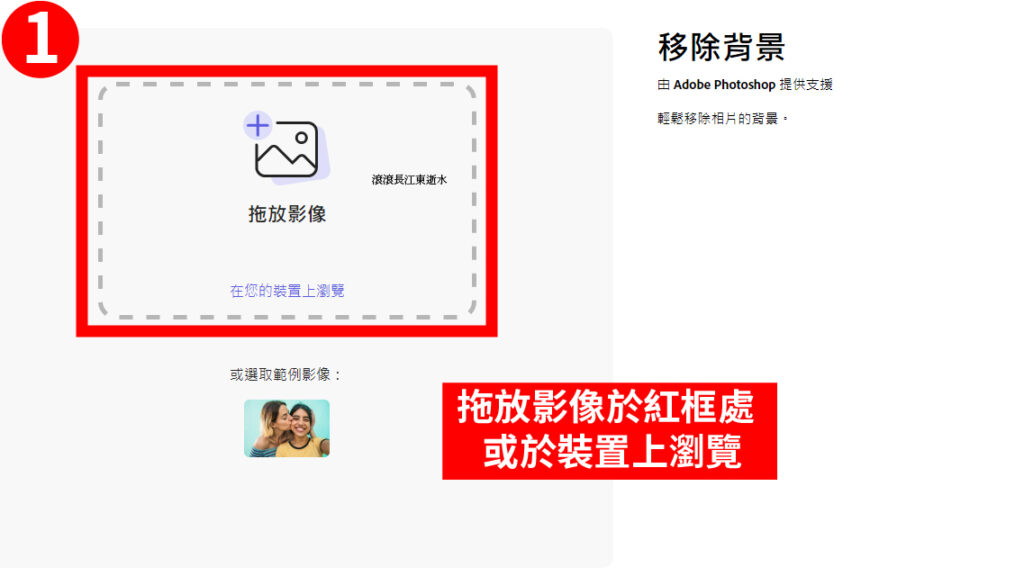
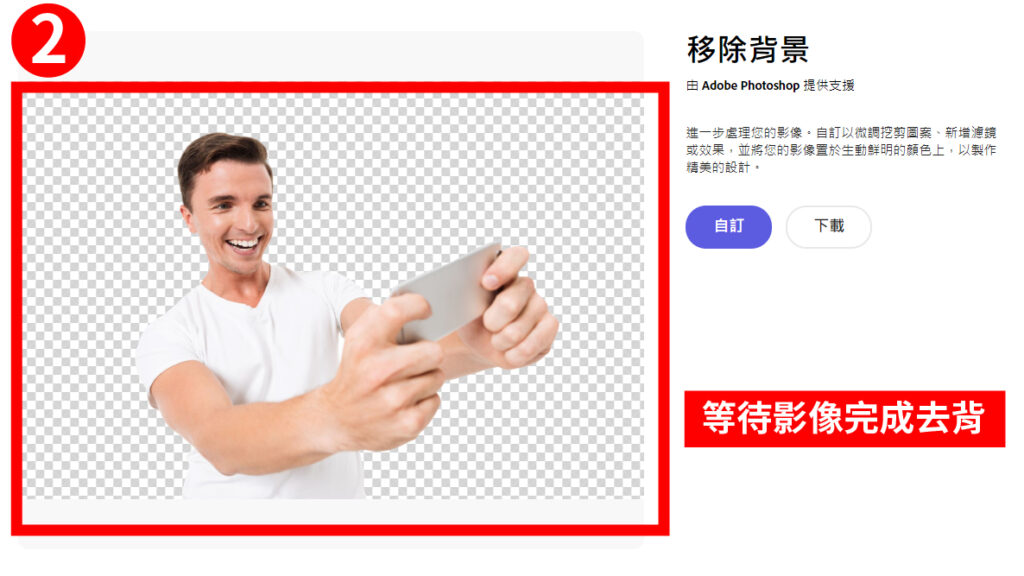
素材來源:freepik
▉ 如何快速後製圖片?
挼果你有註冊 Adobe 會員,還可進一步使用「自訂」功能;透過「自訂」功能,使用者還可將喜歡的背景素材或文字放入、調整喜愛的大小比例或是直接開濾鏡,快速後製圖片;另外,Adobe 也提供不少照片素材,雖然有不少需要付費就是了。
- 步驟一、點擊「自訂」
- 步驟二、完成新帳戶「註冊」或「登入」
- 步驟三、依照喜好、後製自己喜愛的圖片風格
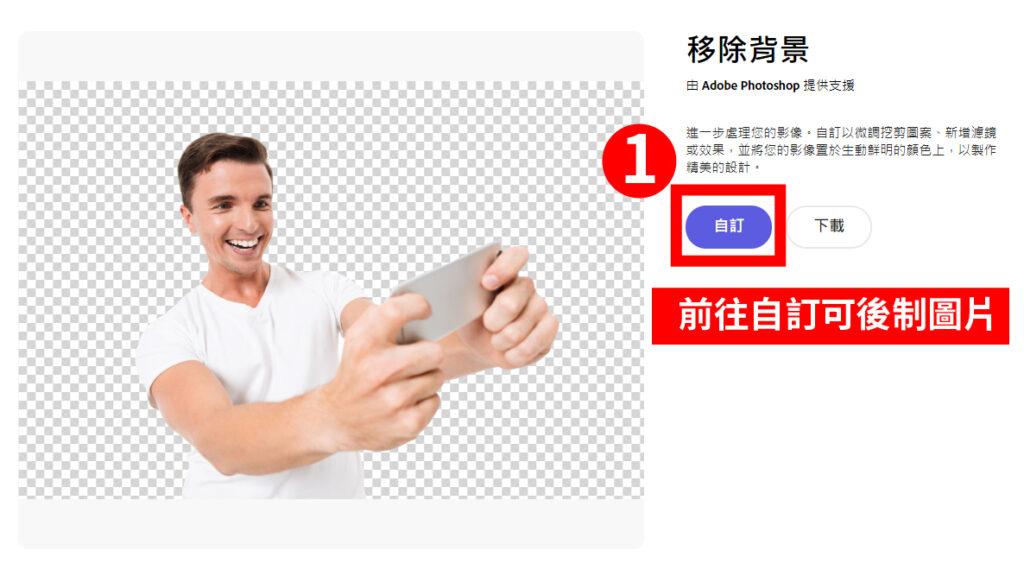
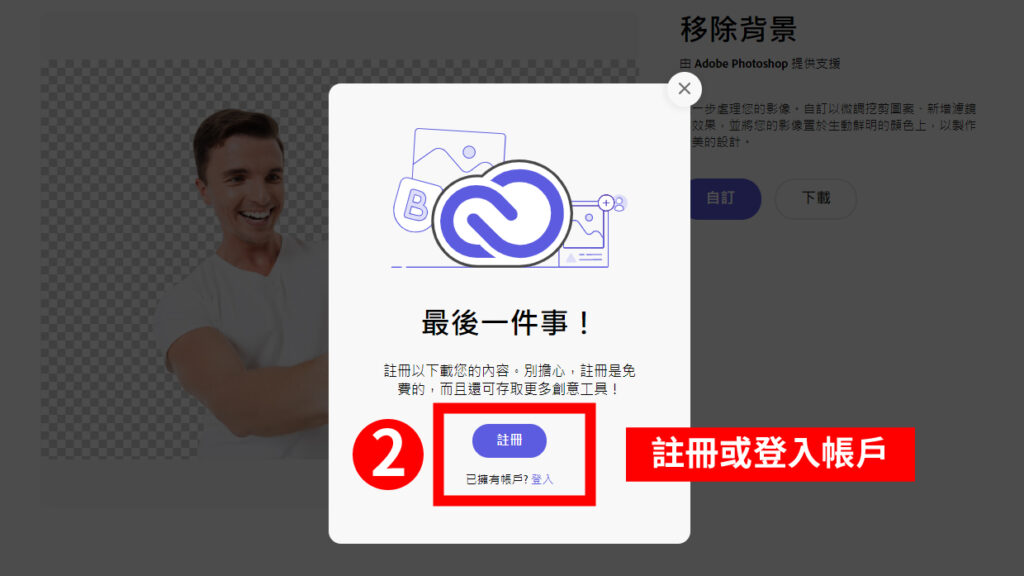
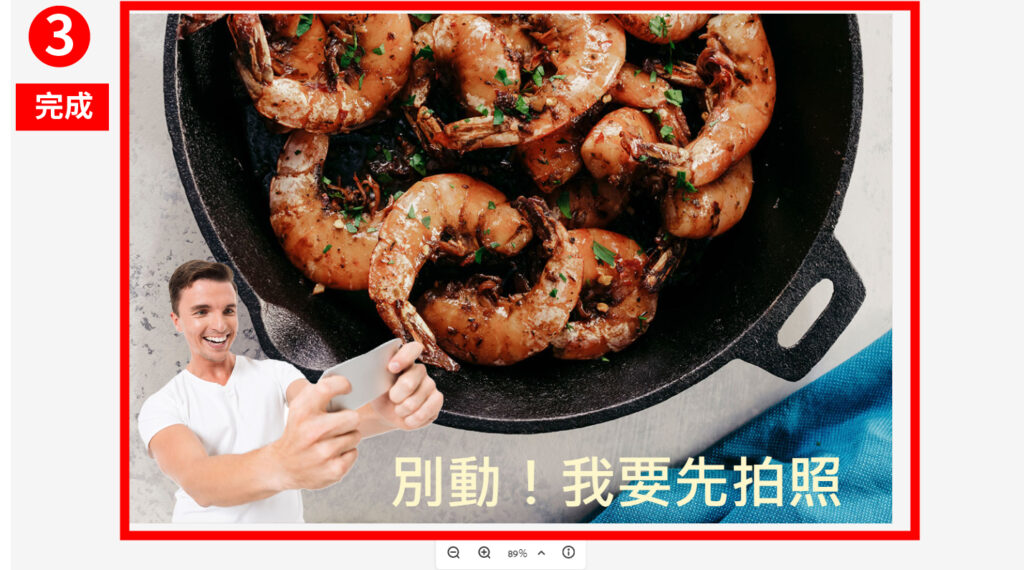
Adobe Creative Cloud Express 去背效果
關於「Adobe Creative Cloud Express」,整體來說,瓦特覺得去背效果相當不錯,不容易發現鋸齒邊緣,人體頭髮與動物皮毛都呈現上也都相當乾淨,但也不是所有圖片都能成功完成去背。
舉例來說,瓦特就很刁鑽地拿了一張蚊子照片來測試,結果不出意外,除了較顯眼的頭、胸、腹部外,觸角、翅膀以及腳都有明顯破損。
▼ 若去背過於細節的物品,仍是有明顯破損
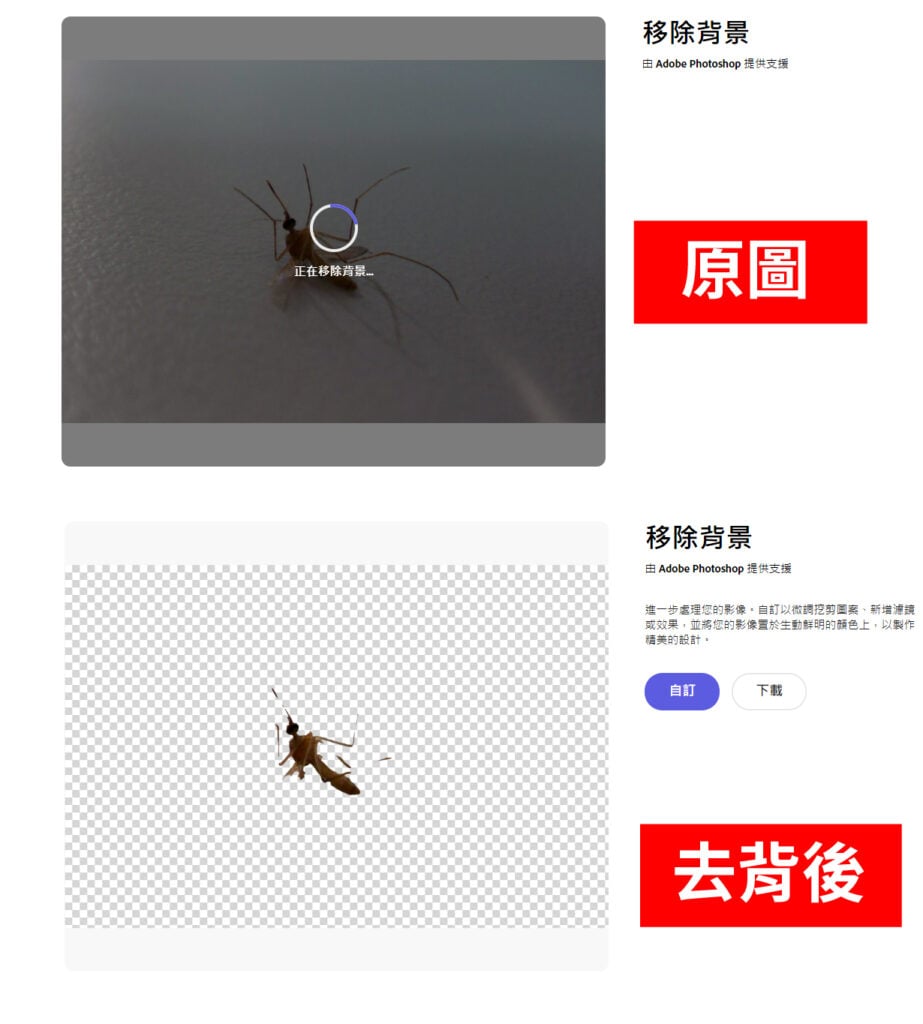
素材來源:flickr
不過說實話,蚊子的範例實在過於苛刻,就算手工去背,應該只有專業級人物才有辦法完成,所以又拿了瓦特一些圖片來測試。首先是這張大廈扇(下圖),很明顯 AI 在判讀時,背景物品也被判斷為主題內容,也不少沒去背乾淨的地方。
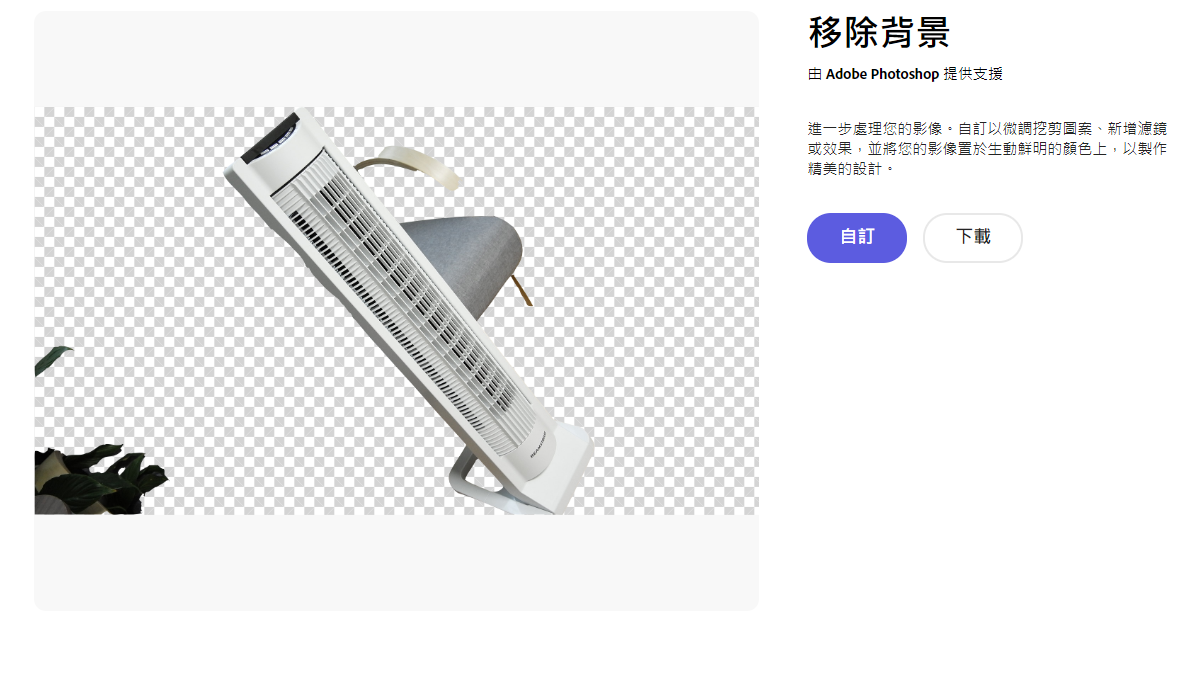
素材來源:flickr
再來,瓦特也用喜愛的 Vtuber「桃鈴ねね」來作測試,這回 AI 同樣產生誤判,不知道是不是顏色問題,衣服部分也慘遭去背,僅剩蝴蝶結、花朵與頭套。
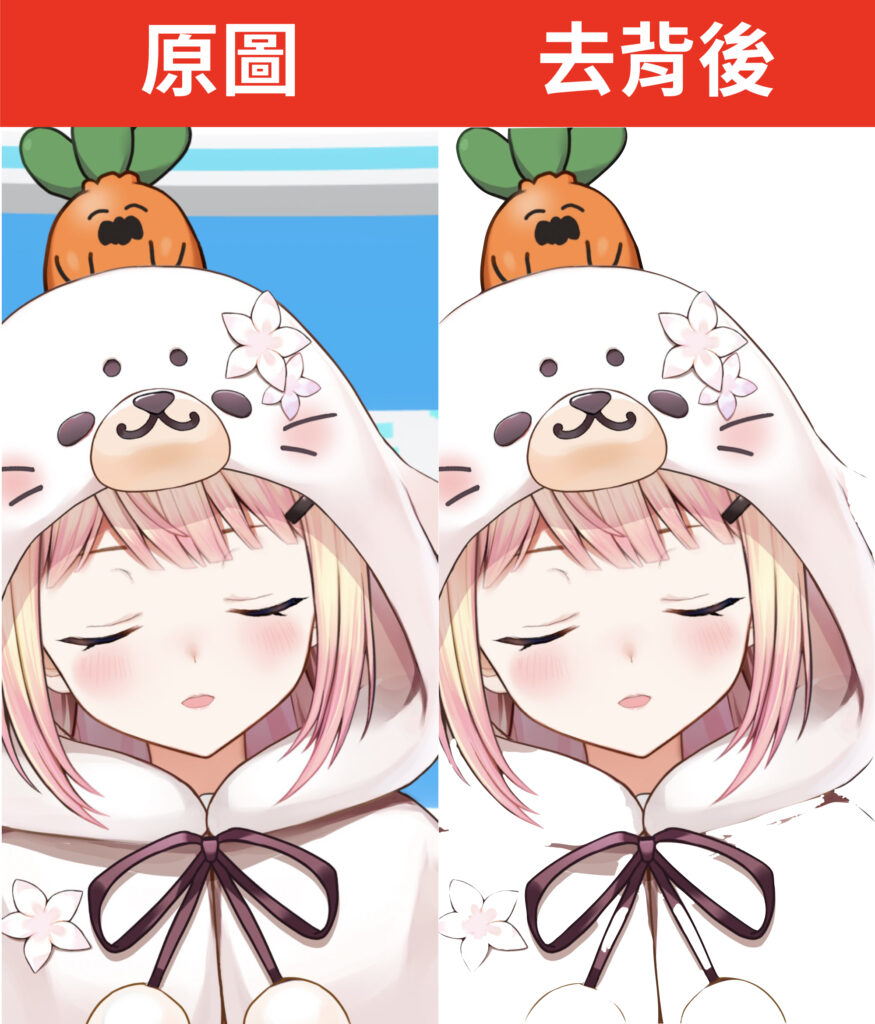
素材來源:桃鈴ねね Twitter
瓦特提醒
從上述這幾個案例來看,主題過小、背景複雜、顏色色系都有可能導致 AI 判讀出錯,出現去背失敗的狀況,建議圖片選擇上,挑選背景越簡單、主題越明確的圖片或照片來使用,避免出現去背失敗;此外,若圖片寬度和高度大於 6,000 像素也會無法去背,這點也需要注意一下。
雖說有上述缺點,《Adobe Creative Cloud Express》仍是個非常好用的去背網站,去背品質也算不錯,不但可以直接後製圖片,還能於手機上下載使用;若剛好去背失敗的話,建議嘗試其他線上去背工具, 比如:PicWish、Designify 等等。
網站連結 ▶▶ Adobe Creative Cloud Express
Android 連結 ▶▶ Adobe Creative Cloud Express
iOS 連結 ▶▶ Adobe Creative Cloud Express
首圖來源:freepik
圖片素材來源:freepik、flickr、桃鈴ねね Twitter





